Nástroj, který se jmenuje Poradce při potížích se službou Windows Update najdete na adrese https://support.microsoft.com/cs-cz/help/12373/windows-update-faq. V dolní části stránky klikněte na odkaz »Co mám dělat, když mám problémy s instalací aktualizací« a poté na »Poradce při potížích se službou Windows Update«.
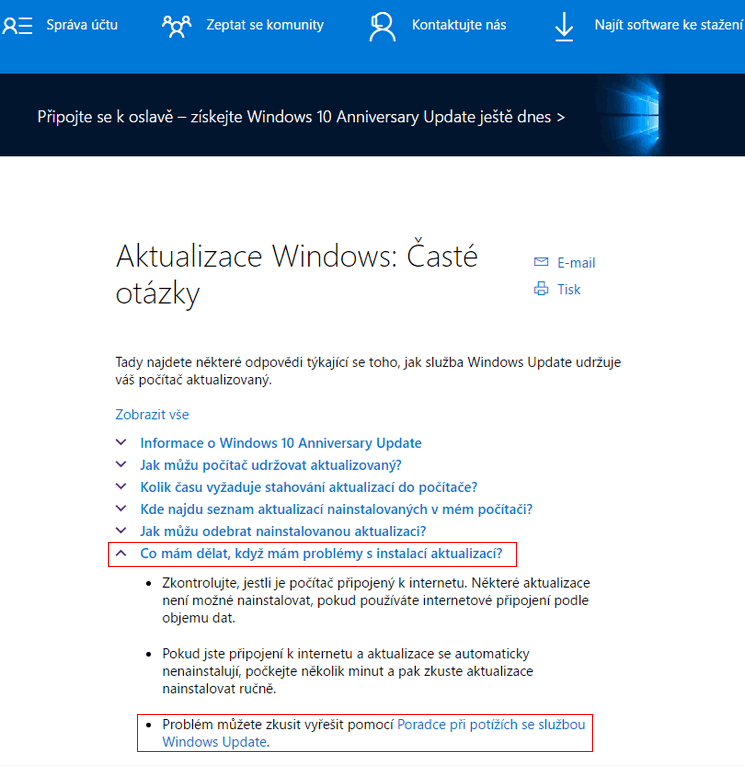
Po stažení soubor spusťte. Zobrazí se úvodní okno diagnostického nástroje. Pod volbou »Upřesnit« je možnost, zda chcete použít nalezené opravy automaticky. Tato volba je implicitně nastavena jako aktivní. Pokračujte pomocí tlačítka »Další«.
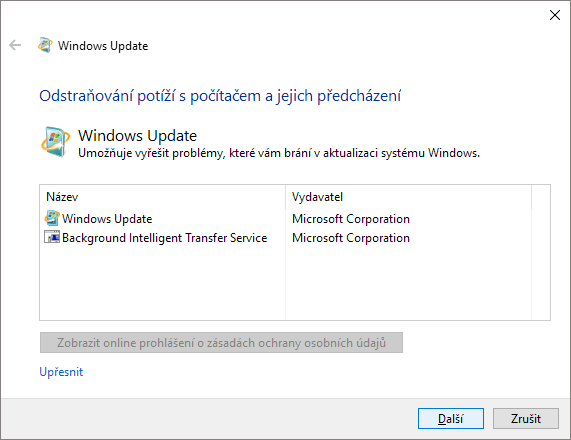
Je možné, že se vám zobrazí nabídka aktualizované verze Poradce při potížích. V tom případě spusťte novější verzi.

Po kliknutí na tlačítko se spustí novější verze Poradce při potížích se službou Windows Update. Pokračujte kliknutím na tlačítko »Další«.
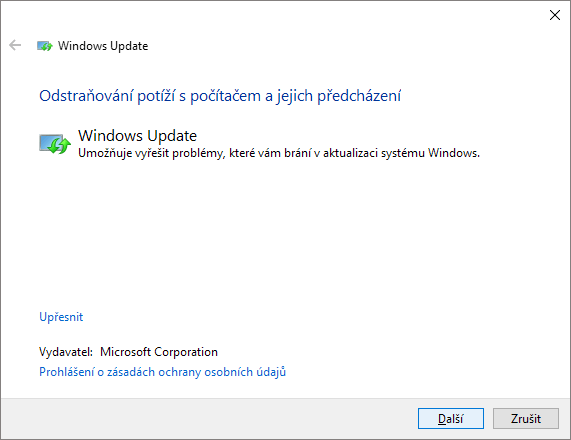
Diagnostický nástroj začne se zjišťováním problémů. Pokud jste nechali zatrženou volbu »Použít opravy automaticky«, spustí se rovnou oprava problému.
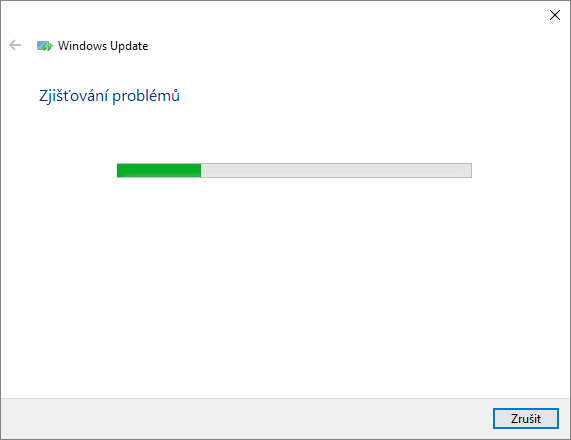
Jestliže jste volbu »Použít opravy automaticky« neměli aktivní, zobrazí se seznam oprav, které je možné použít. Ponechte zaškrtnutí u oprav, které chcete aplikovat a pokračujte tlačítkem »Další«.
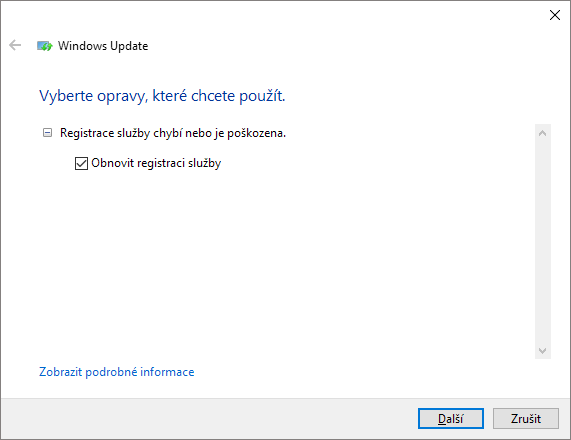
Oprava se provede a diagnostický nástroj zobrazí výsledek akce.
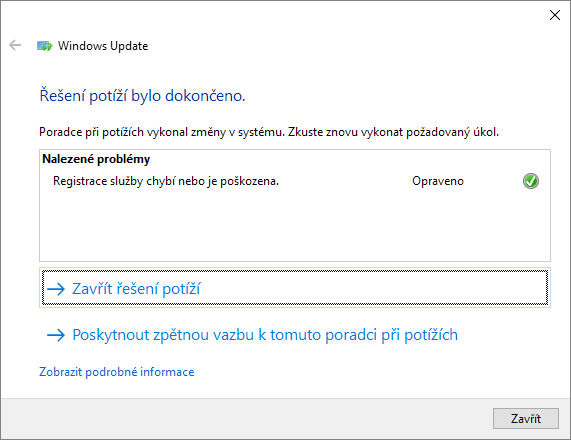
Pokud se oprava nezdaří, nebo diagnostický nástroj neidentifikuje problém, zkuste zkontrolovat, zdali je na disku dostatek místa. Případně dočasně zastavte antivirovou ochranu a pokuste se problémovou aktualizaci nainstalovat bez ní.
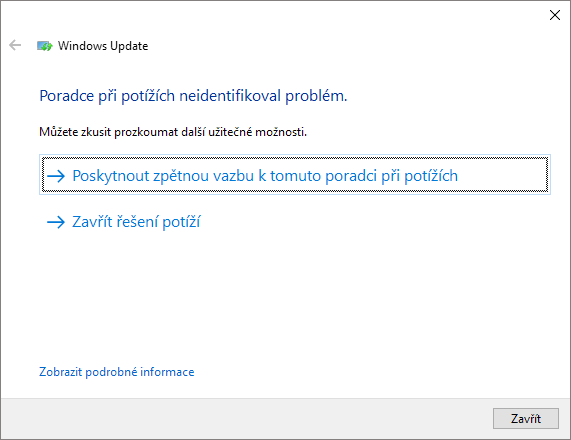
TIP: Jak nastavit automatický restart při aktualizacích Windows 10

Podělte se o své zkušenosti v komentářích.